Die dtrx tool ist ein universeller Archivextraktor für viele Archivtypen. dtrx steht für „Do The Right Extraction“. Es ist ein kostenloses Open-Source-Tool zum Extrahieren von Archiven. Sie benötigen nicht mehrere Extrahierungstools, um verschiedene Arten von Archivdateien zu handhaben. dtrx kümmert sich um fast alle Arten von Archivdateien wie tar, zip, cpio, deb, rpm, gem, 7z, cab, lzh, rar, gz, bz2, lzma, xz und viele Arten von exe-Dateien, einschließlich Microsoft Cabinet-Archive, InstallShield-Archive und selbstextrahierende ZIP-Dateien. dtrx extrahiert die Archive in ihre eigenen dedizierten Verzeichnisse. Außerdem stellt es sicher, dass Sie alle gerade extrahierten Dateien lesen und schreiben können, während der Rest der Berechtigungen intakt bleibt. Darüber hinaus kann es die Archive innerhalb des Archivs finden und sie auch extrahieren.
In diesem kurzen Tutorial werden wir sehen, wie man dtrx für den Umgang mit Archivdateien in Unix-ähnlichen Betriebssystemen installiert und verwendet.
dtrx - Intelligentes Hilfsprogramm zum Extrahieren von Archiven
Installation
Über Arch LInux und seine Derivate:
dtrx ist in AUR verfügbar . Wenn Sie Arch Linux oder andere Arch Linux-Derivate wie Antergos, Manjaro Linux verwenden, können Sie es mit AUR-Hilfsprogrammen wie Yaourt installieren oder Packer .
$ yaourt -S dtrx
Oder,
$ packer -S dtrx
Auf Ubuntu und seinen Derivaten:
Das dtrx-Extraktionstool ist in den Standard-Repositories von Ubuntu verfügbar. Der folgende Befehl installiert dtrx auf Ihrem Ubuntu-System.
$ sudo apt-get install dtrx
Bei anderen Linux-Distributionen können Sie es manuell aus der Quelle kompilieren und installieren, wie unten gezeigt.
Stellen Sie sicher, dass Sie Python in Ihrer Linux-Box installiert haben. Laden Sie dann hier die neueste Version herunter .
$ wget https://brettcsmith.org/2007/dtrx/dtrx-7.1.tar.gz
Extrahieren Sie die heruntergeladene Archivdatei mit dem Befehl:
$ tar -xvf dtrx-7.1.tar.gz
Gehen Sie in den Ordner, in den Sie dtrx extrahiert haben.
$ cd dtrx-7.1
Schließlich kompilieren und installieren Sie es wie unten gezeigt.
$ python setup.py install --prefix=/usr/local
Nutzung
Im Gegensatz zu anderen Archivextraktoren müssen Sie sich nicht alle Optionen und Argumente merken. Verwenden Sie einfach den Befehl dtrx, gefolgt von der Archivdatei, wie unten gezeigt.
$ dtrx dir1.tar
Wo, dir1.tar ist die tar-Archivdatei.
Es wird den gesamten Inhalt von dir1.tar extrahieren Archiv in einen Ordner namens dir1 im aktuellen Arbeitsverzeichnis. Sie müssen das tar-Archivierungsdienstprogramm nicht installieren oder müssen nicht wissen, wie der tar-Befehl zum Extrahieren von Archiven verwendet wird. dtr extrahiert die angegebene Datei, egal welches Archivformat die Datei hat.
Betrachten Sie nun eine andere Archivdatei namens dir2.zip die aus Archivdateien besteht, nämlich file1.tar und file2.bz2 . Lassen Sie uns es mit dem Befehl extrahieren:
$ dtrx dir2.zip
dtrx ist schlau genug, um zu finden und Ihnen mitzuteilen, dass die Datei dir2.zip zwei weitere Archive enthält. Und es wird Ihnen eine Liste mit Vorschlägen geben, die Sie tun können.
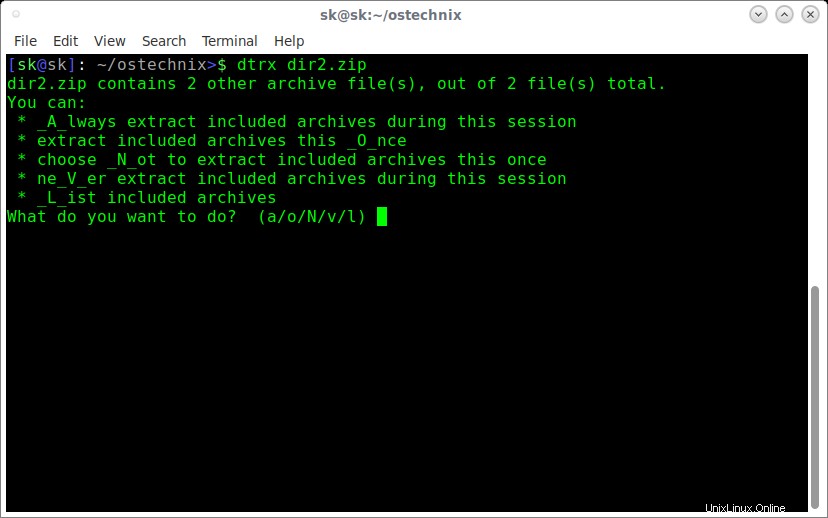
Wie Sie in der obigen Ausgabe sehen, können Sie eine der folgenden Aktionen auswählen, indem Sie die entsprechenden unten angegebenen Buchstaben eingeben.
- ein - Extrahieren Sie die Archivdatei und alle anderen enthaltenen Archivdateien rekursiv.
- o - Entpackte Archivdateien dieses Mal extrahieren.
- N – Extrahieren Sie keine enthaltenen Archivdateien. Das bedeutet, dass diese Option nur die Quellarchivdatei entpackt, keine anderen darin enthaltenen Archive.
- v - Extrahieren Sie während dieser Sitzung niemals enthaltene Archivdateien.
- l - Alle enthaltenen Archive auflisten.
Sie können auch mehrere Dateien auf einmal extrahieren, indem Sie wie unten gezeigt durch Leerzeichen getrennte Archive angeben.
$ dtrx dir1.tar dir2.zip dir3.tar.bz2
Auch hier gilt:Wenn eine Archivdatei andere Archive enthält, werden Ihnen die oben genannten Fragen gestellt. Drücken Sie einen beliebigen Buchstaben, um die entsprechende Operation auszuführen.
Es ist auch möglich, die Metadaten aus einer .deb- oder .gem-Datei zu extrahieren. Das -m Option extrahiert nur die Metadaten aus diesen Dateien, nicht den gesamten Inhalt.
$ dtrx -m python_2.7.9-1_amd64.deb
Um die Metadaten der abve-Datei anzuzeigen, verwenden Sie einfach den Befehl ls.
$ ls python_2.7.9-1/ control md5sums postinst postrm preinst prerm
Weitere Einzelheiten finden Sie im Hilfeabschnitt, indem Sie den folgenden Befehl ausführen:
$ dtrx -h Usage: dtrx [options] archive [archive2 ...] Intelligent archive extractor Options: --version show program's version number and exit -h, --help show this help message and exit -l, -t, --list, --table list contents of archives on standard output -m, --metadata extract metadata from a .deb/.gem -r, --recursive extract archives contained in the ones listed --one=ONE_ENTRY_DEFAULT, --one-entry=ONE_ENTRY_DEFAULT specify extraction policy for one-entry archives: inside/rename/here -n, --noninteractive don't ask how to handle special cases -o, --overwrite overwrite any existing target output -f, --flat, --no-directory extract everything to the current directory -v, --verbose be verbose/print debugging information -q, --quiet suppress warning/error messages
Hoffe das hilft.